Excelで曲線方程式を当てはめる方法

社会調査や科学実験を行う場合、結果を理解しやすくするために、得られた実験データを曲線グラフに当てはめることが必要になることがよくあります。 Excelを使って簡単に曲線近似を行う方法を紹介します。滑らかな曲線、線形、指数関数、べき乗、多項式 (二次曲線、三次曲線など)、対数フィッティングの追加が含まれます。
実験データを Excel に入力します。2 つの変数を縦に 2 行作成するのが最善です。すべてのデータを選択し、テキストも選択しないように注意してください。
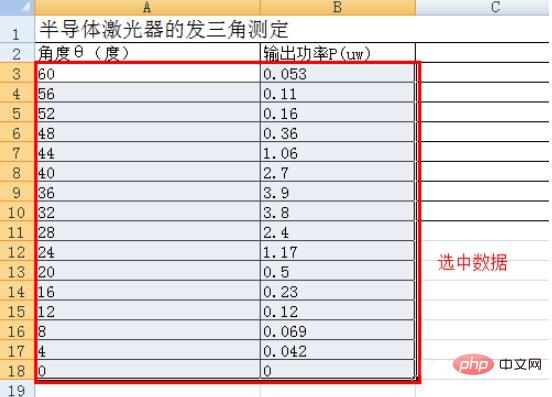
メニュー バーの [挿入] をクリックし、[散布図] の下のドロップダウン メニューを選択します。
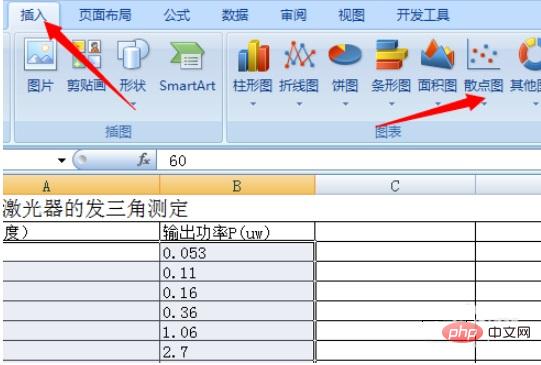
滑らかな曲線:
メニューから必要なタイプを選択します。通常は、データ ポイントと滑らかな曲線の両方を含む散布図を選択します。滑らかな曲線が得られます。
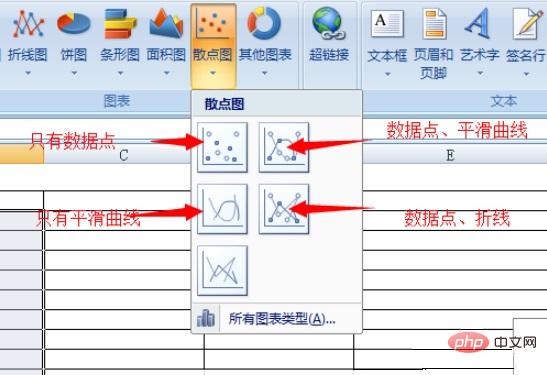

多項式フィッティング (線形、指数関数、べき乗、対数は同様です):
データを選択;
挿入、散布図;
データ ポイントのみを含むタイプを選択;
2 番目の図に示されているデータ ポイントが得られます。
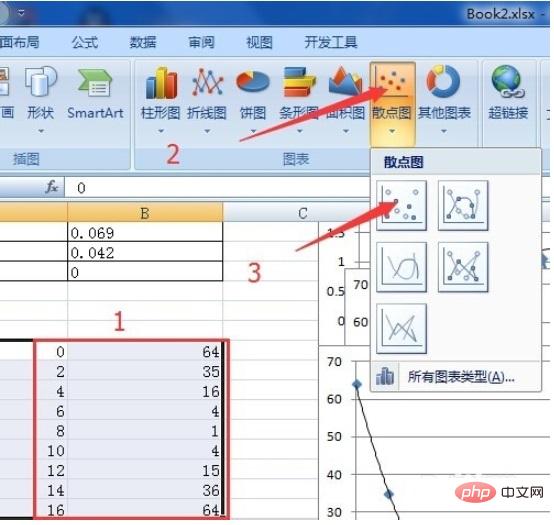
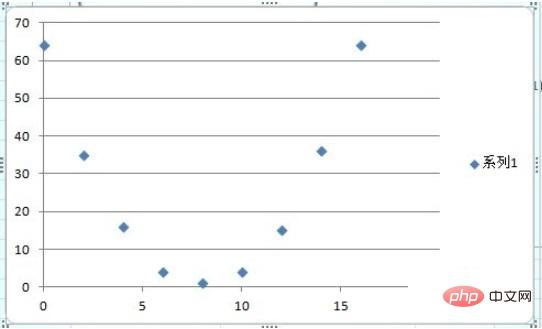
ポイントをクリックするとすべてのデータ ポイントが選択され、右クリックしてポップアップで [トレンド ラインの追加] を選択します。 up menu
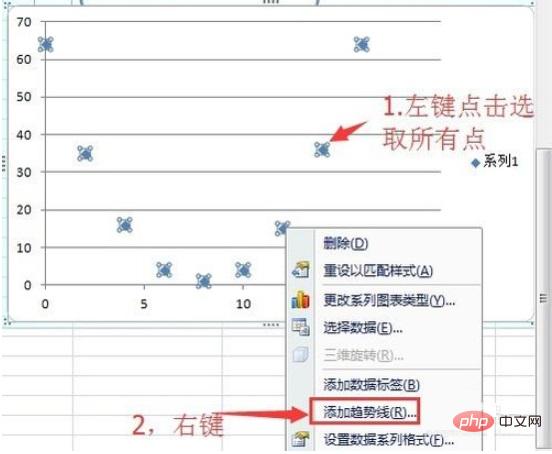
ここでは、線形、指数関数、べき乗、対数、多項式など、合計する必要がある曲線のタイプを選択できます。 。多項式を選択します。
次に、下の「式を表示」と「R 二乗を表示」のチェックボックスにチェックを入れて、必要な曲線、式、および相対誤差を取得します。

Excel 関連の技術記事をさらに詳しく知りたい場合は、Excel 基本チュートリアル 列にアクセスして学習してください。
以上がExcelで曲線方程式を当てはめる方法の詳細内容です。詳細については、PHP 中国語 Web サイトの他の関連記事を参照してください。

ホットAIツール

Undresser.AI Undress
リアルなヌード写真を作成する AI 搭載アプリ

AI Clothes Remover
写真から衣服を削除するオンライン AI ツール。

Undress AI Tool
脱衣画像を無料で

Clothoff.io
AI衣類リムーバー

AI Hentai Generator
AIヘンタイを無料で生成します。

人気の記事

ホットツール

メモ帳++7.3.1
使いやすく無料のコードエディター

SublimeText3 中国語版
中国語版、とても使いやすい

ゼンドスタジオ 13.0.1
強力な PHP 統合開発環境

ドリームウィーバー CS6
ビジュアル Web 開発ツール

SublimeText3 Mac版
神レベルのコード編集ソフト(SublimeText3)

ホットトピック
 7450
7450
 15
15
 1374
1374
 52
52
 77
77
 11
11
 14
14
 9
9
 Excelでタイムラインを作成してピボットテーブルとチャートをフィルタリングする方法
Mar 22, 2025 am 11:20 AM
Excelでタイムラインを作成してピボットテーブルとチャートをフィルタリングする方法
Mar 22, 2025 am 11:20 AM
この記事では、Excelピボットテーブルとチャートのタイムラインを作成するプロセスをガイドし、それを使用してダイナミックで魅力的な方法でデータと対話する方法を示します。 あなたはあなたのデータをピボで編成しています
 Excelで列を合計する方法
Mar 14, 2025 pm 02:42 PM
Excelで列を合計する方法
Mar 14, 2025 pm 02:42 PM
この記事では、Sum関数、Autosum機能、および特定のセルを合計する方法を使用して、Excelの列を合計する方法について説明します。
 Excelでドロップダウンする方法
Mar 12, 2025 am 11:53 AM
Excelでドロップダウンする方法
Mar 12, 2025 am 11:53 AM
この記事では、単一および依存リストを含むデータ検証を使用して、Excelでドロップダウンリストを作成する方法について説明します。 プロセスの詳細、一般的なシナリオのソリューションを提供し、データ入力制限やPEなどの制限について説明します
 Excelでパイチャートの作成方法
Mar 14, 2025 pm 03:32 PM
Excelでパイチャートの作成方法
Mar 14, 2025 pm 03:32 PM
この記事では、データの準備、チャート挿入、および強化された視覚分析のためのパーソナライズオプションに焦点を当てて、Excelでパイチャートを作成およびカスタマイズする手順を詳述します。
 Excelでテーブルを作る方法
Mar 14, 2025 pm 02:53 PM
Excelでテーブルを作る方法
Mar 14, 2025 pm 02:53 PM
記事では、テーブルの作成、フォーマット、およびカスタマイズでExcelで説明し、データ分析のために合計、平均、ピボットアブルなどの関数を使用しています。
 Excelで平均を計算する方法
Mar 14, 2025 pm 03:33 PM
Excelで平均を計算する方法
Mar 14, 2025 pm 03:33 PM
記事では、平均関数を使用してExcelの平均の計算について説明します。主な問題は、この関数をさまざまなデータセットに効率的に使用する方法です。(158文字)
 Excelにドロップダウンを追加する方法
Mar 14, 2025 pm 02:51 PM
Excelにドロップダウンを追加する方法
Mar 14, 2025 pm 02:51 PM
記事では、データ検証を使用してExcelのドロップダウンリストの作成、編集、削除について説明します。主な問題:ドロップダウンリストを効果的に管理する方法。
 Googleシートでデータを並べ替えるために知っておくべきことはすべて
Mar 22, 2025 am 10:47 AM
Googleシートでデータを並べ替えるために知っておくべきことはすべて
Mar 22, 2025 am 10:47 AM
グーグルシートのマスタリングソート:包括的なガイド Googleシートでのデータのソートは複雑である必要はありません。このガイドは、色、日付、複数の列ごとに、シート全体の並べ替えから特定の範囲まで、さまざまな手法をカバーしています。 あなたがノビかどうか




